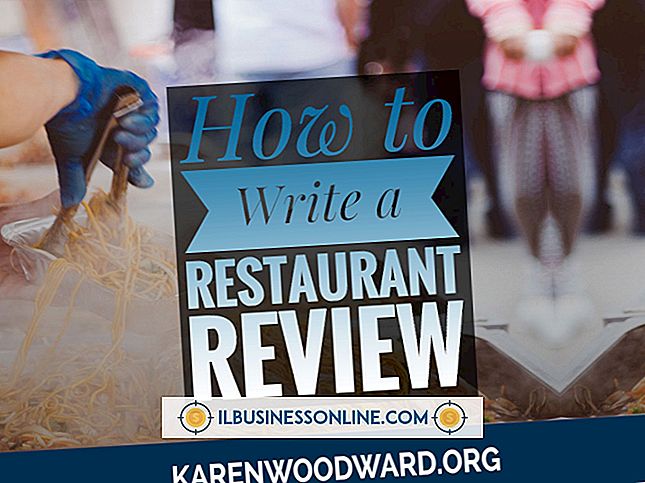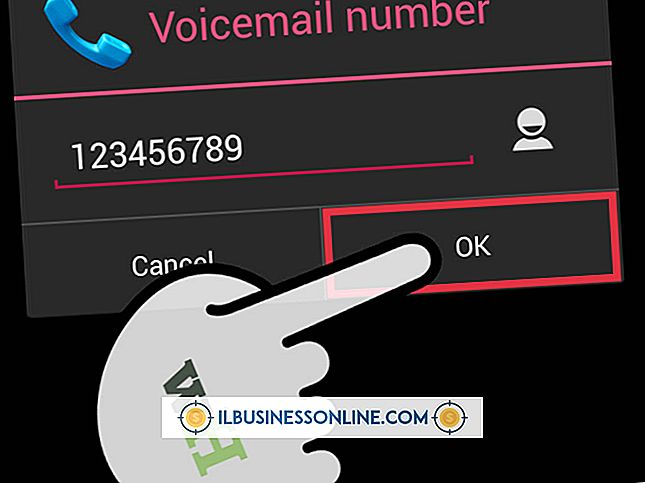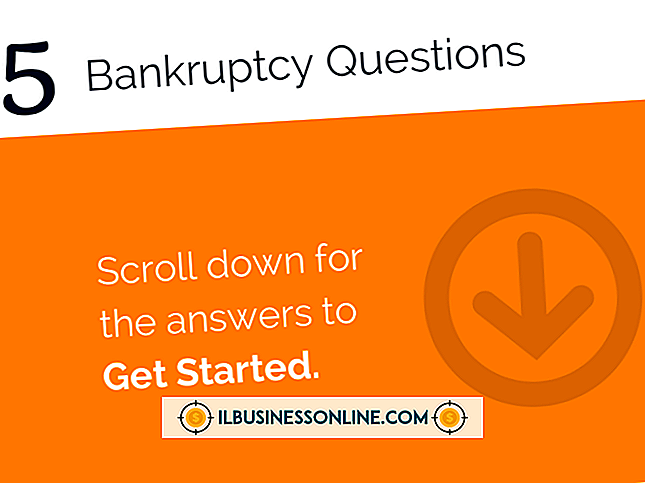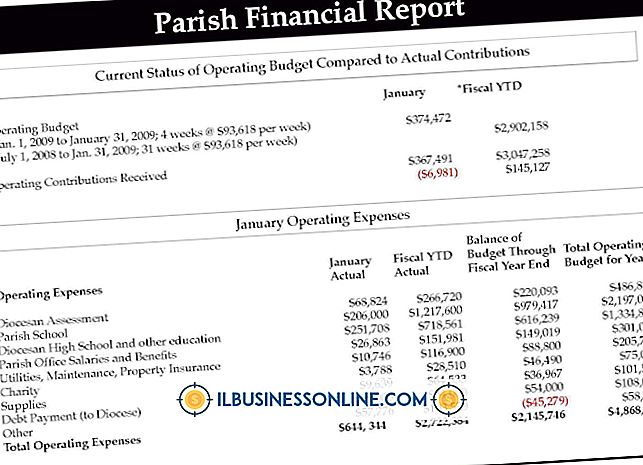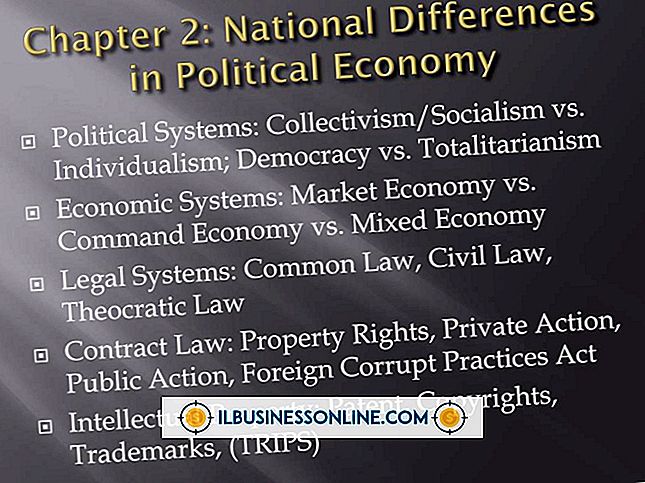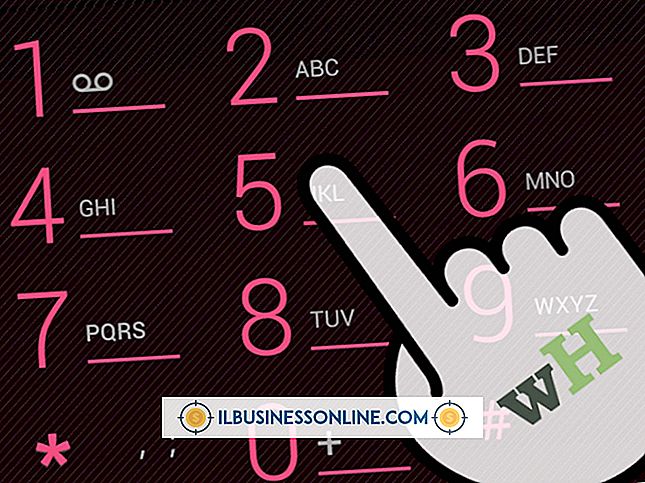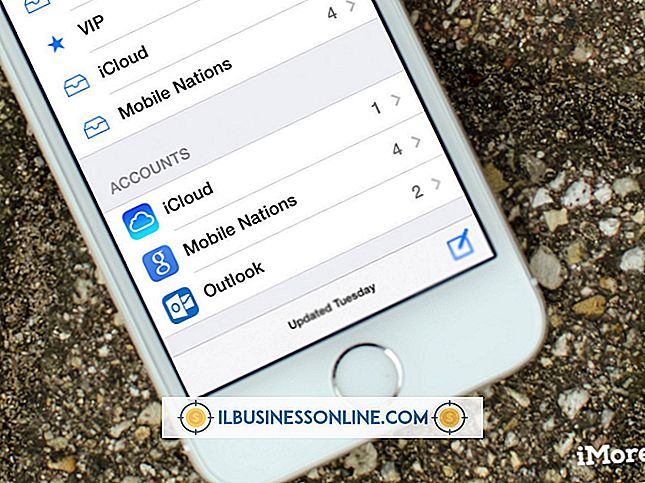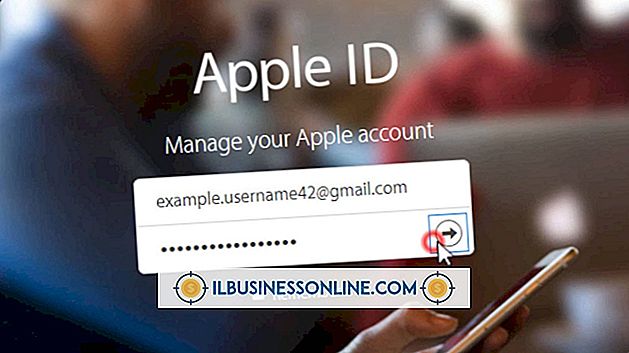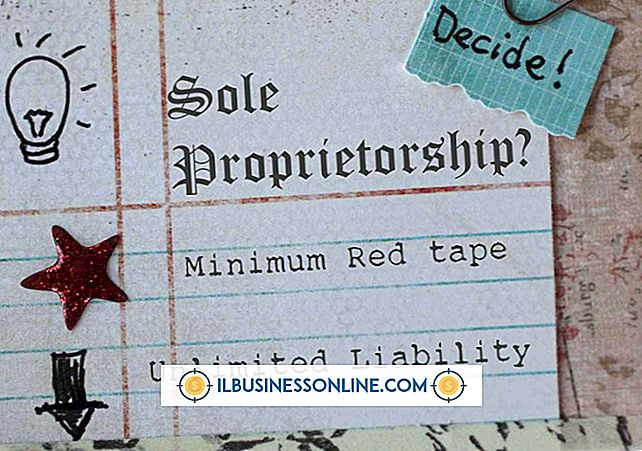Google Analytics가 작동하는지 어떻게 알 수 있습니까?

Google 웹 로그 분석에서 생성 된 통계는 사이트 방문자에 대한 통찰력을 제공하여 웹 사이트를 개선하는 데 도움이됩니다. Google 애널리틱스를 사용하려면 서비스에서 생성 된 추적 코드를 웹 사이트의 모든 페이지에 추가해야합니다. Google 웹 로그 분석은 웹 사이트에서 통계가 올바르게 구현 된 경우에만 통계를 수집합니다. Google 애널리틱스 대시 보드에 액세스하거나 무료 Chrome 확장 프로그램을 사용하여 웹 사이트에서 추적 코드가 활성화되어 있는지 확인할 수 있습니다. 사이트의 소스 코드를보고 추적 코드가 있는지 확인할 수도 있습니다.
Google 웹 로그 분석 계정의 관리자 섹션
Google 애널리틱스 계정의 관리 섹션에는 웹 사이트에서 데이터를 수신하고 있는지 확인할 수있는 추적 정보 섹션이 있습니다. Google 웹 로그 분석 계정에 로그인하고 페이지 상단의 '관리자'버튼을 클릭하십시오. 여러 사이트가있는 경우 속성 드롭 다운 목록에서 확인하려는 추적 코드가있는 웹 사이트를 선택한 다음 "추적 정보"를 클릭하십시오. 모든 것이 올바르게 작동하면 상태가 "Receiving Data"또는 "Waiting for Data"로 표시됩니다. 상태가 "추적 설치되지 않음"또는 "확인되지 않음"으로 표시되면 문제가 있음을 의미합니다.
Google 애널리틱스 보고서
Google 웹 로그 분석은 사이트 트래픽에 대한 실시간 개요를 비롯하여 포괄적 인 보고서를 제공합니다. 이 보고서에 데이터가 표시되면 추적 코드가 올바르게 작동하고 있음을 의미합니다. Google 웹 로그 분석 계정에 로그인하고 대시 보드의 목록에서 확인할 사이트를 선택하십시오. 표준 보고서 섹션에서 "실시간"을 클릭 한 다음 "개요"를 클릭하십시오. 사이트 방문자 수와 활성 페이지 수가 표시됩니다. 실시간 보고서에 활동이 없으면 추적 코드가 올바르게 작동하지 않을 수 있습니다. 이전 날짜에 대한 잠재 고객 개요를 확인하여 활동이 있는지 확인하십시오. Google 애널리틱스 서버는 추적 코드를 추가하거나 수정 한 후 업데이트하는 데 최대 하루가 소요될 수 있습니다.
Google 애널리틱스 디버거
Google은 추적 코드 문제를 해결하는 데 사용할 수있는 Google 웹 로그 분석 디버거라는 무료 Chrome 브라우저 확장 프로그램을 만들었습니다. Chrome 웹 스토어의 확장 프로그램을 설치하고 활성화 한 다음 (리소스의 링크) 테스트 할 웹 사이트를 엽니 다. 브라우저 상단의 Google 애널리틱스 디버거 아이콘을 클릭하여 켜고 'Ctrl-Shift-J'를 눌러 Chrome 자바 콘솔을 엽니 다. '콘솔'을 클릭하면 Google 애널리틱스 코드가 제대로 작동하지 않을 수있는 오류 메시지를 비롯하여 Google 애널리틱스 코드에 대한 정보를 볼 수 있습니다. 다른 브라우저의 경우 Ghostery 또는 GA 디버거 (참고 자료 링크)와 같은 플러그인을 사용하여 Google 웹 로그 분석이 올바르게 감지되는지 확인하십시오.
웹 사이트 페이지 소스보기
브라우저에서 웹 사이트의 소스 코드를 직접 확인하여 Google 웹 로그 분석 추적 코드가 있는지 확인할 수 있습니다. 웹 사이트의 홈페이지를 마우스 오른쪽 버튼으로 클릭하고 Chrome 또는 Firefox를 사용하는 경우 '페이지 소스보기'를 선택하거나 Internet Explorer를 사용하는 경우 '소스보기'를 선택하십시오. 'Ctrl-F'키를 눌러 검색 창을 열고 추적 코드 스 니펫을 확인하십시오. 코드 스 니펫은 올바르게 작동하려면 Google 애널리틱스 계정에 표시된 코드와 일치해야합니다. 작성한 사용자 정의로 인해 코드가 다른 경우 속성 번호가 동일한 지 확인하십시오.